当前位置:首页 - photoshop教程 - 入门实例 - 正文
君子好学,自强不息!
PS软件怎么调整图层缩略图大小?PS软件作图非常方便,如果文件有很多图层,我们可以在图层面板中,设置缩略图的大小,方便我们观察,但是默认是不显示缩略图的,需要我们自己设置,缩略图的大小也可以自己设置,详细请看下文介绍。

启动软件,新建文件,我打开一个文件说明一下。

打开图层面板,可以看到前方只有画笔的图标,没有缩略图。
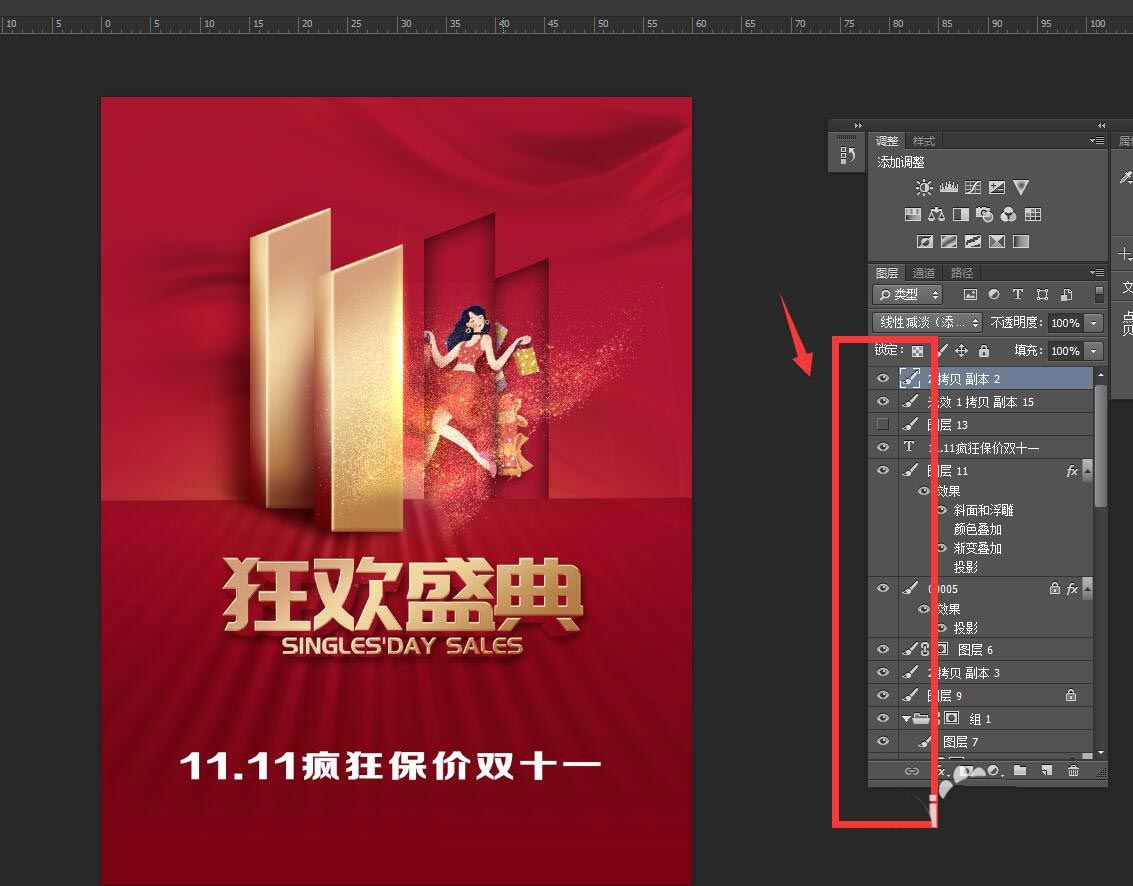
在图标位置点击鼠标右键,可以选择缩略图显示方式。
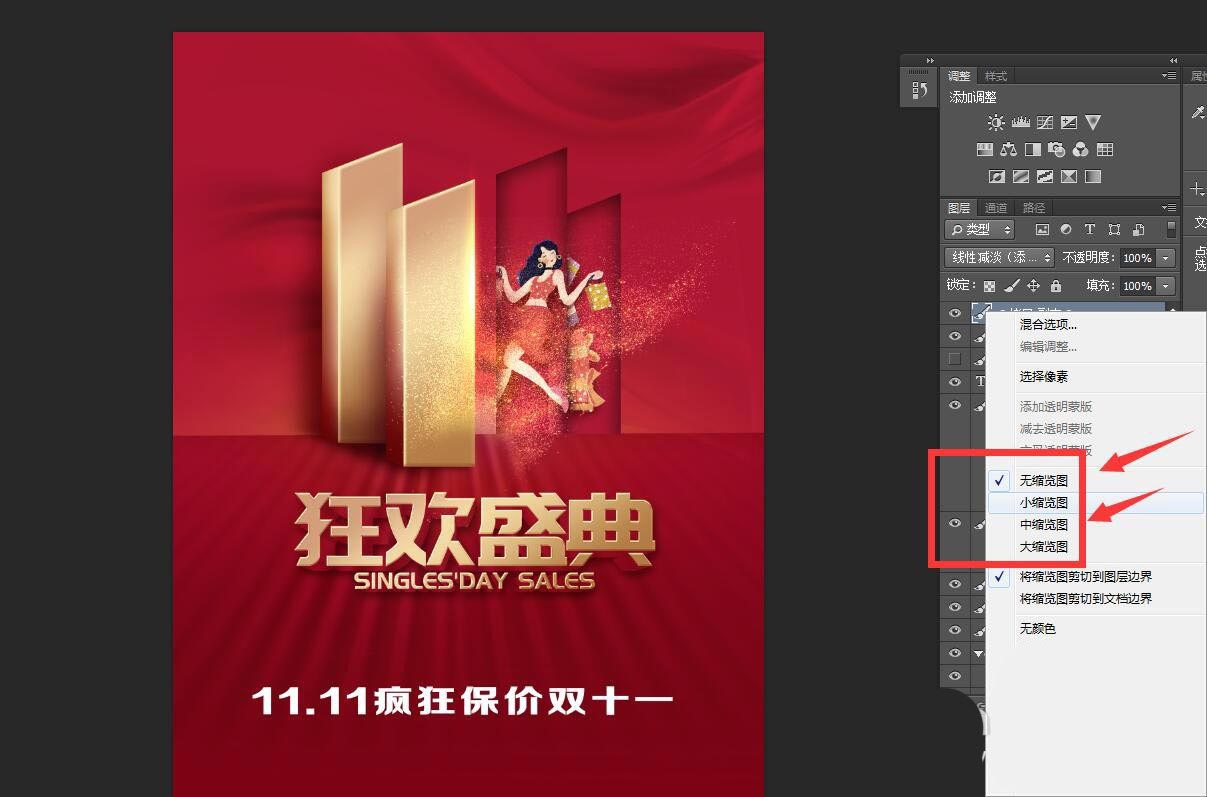
比如我选择中缩略图,可以看到图片的样式。
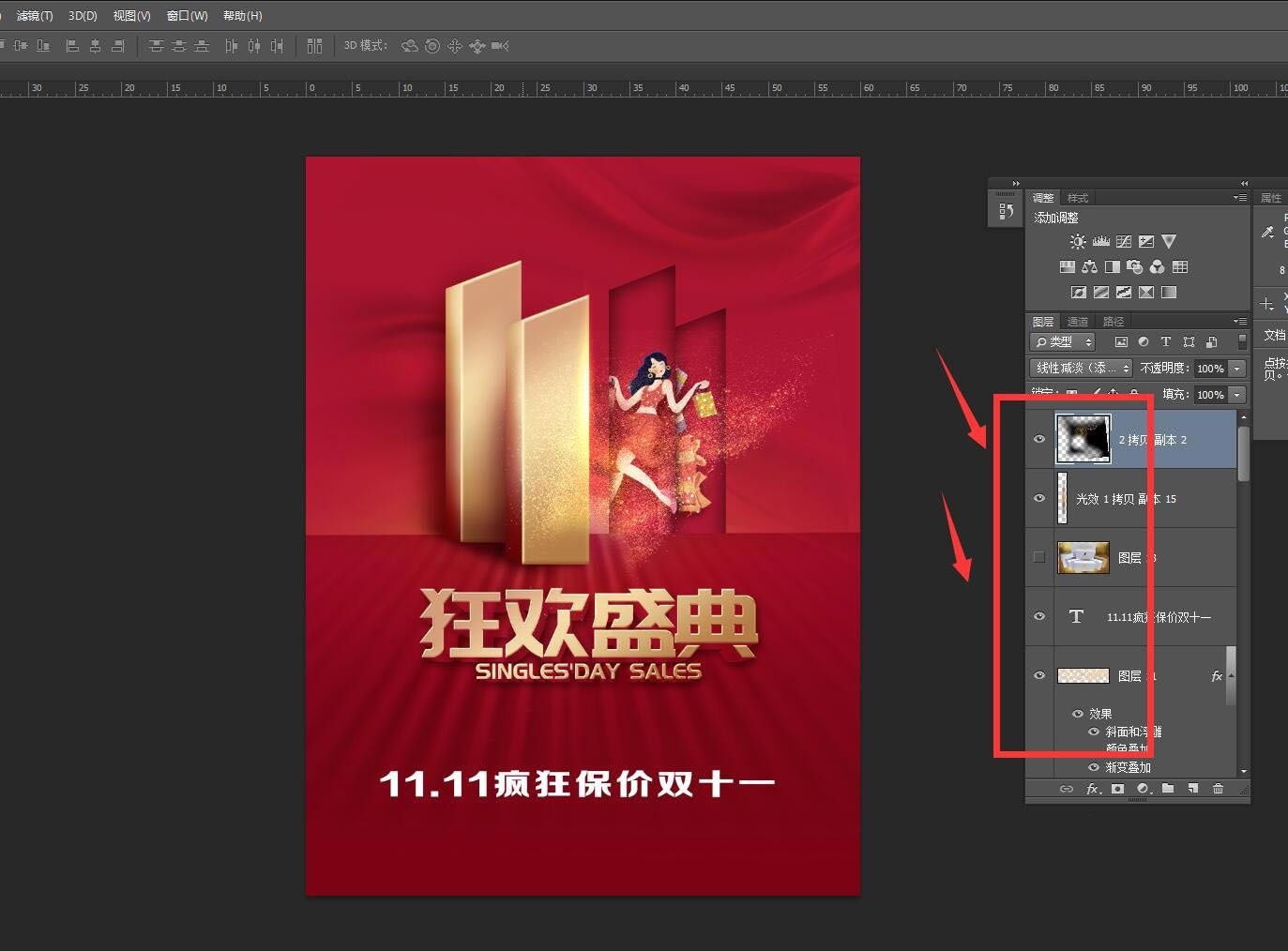
为了将缩略图和文字全部显示,我们可以将图层面板拉宽。
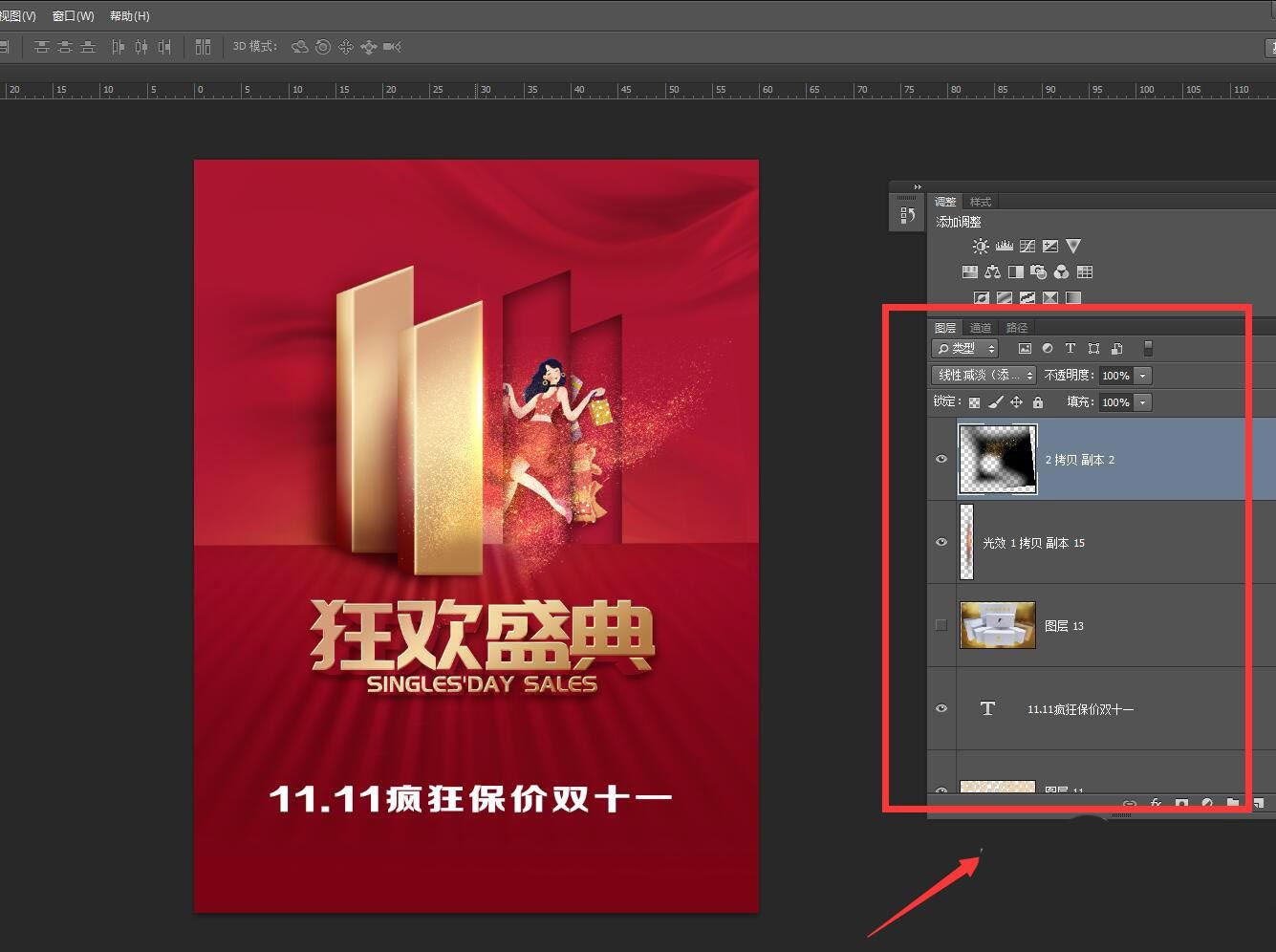
如果不小心关闭了图层面板,可以在窗口面板中勾选打开。
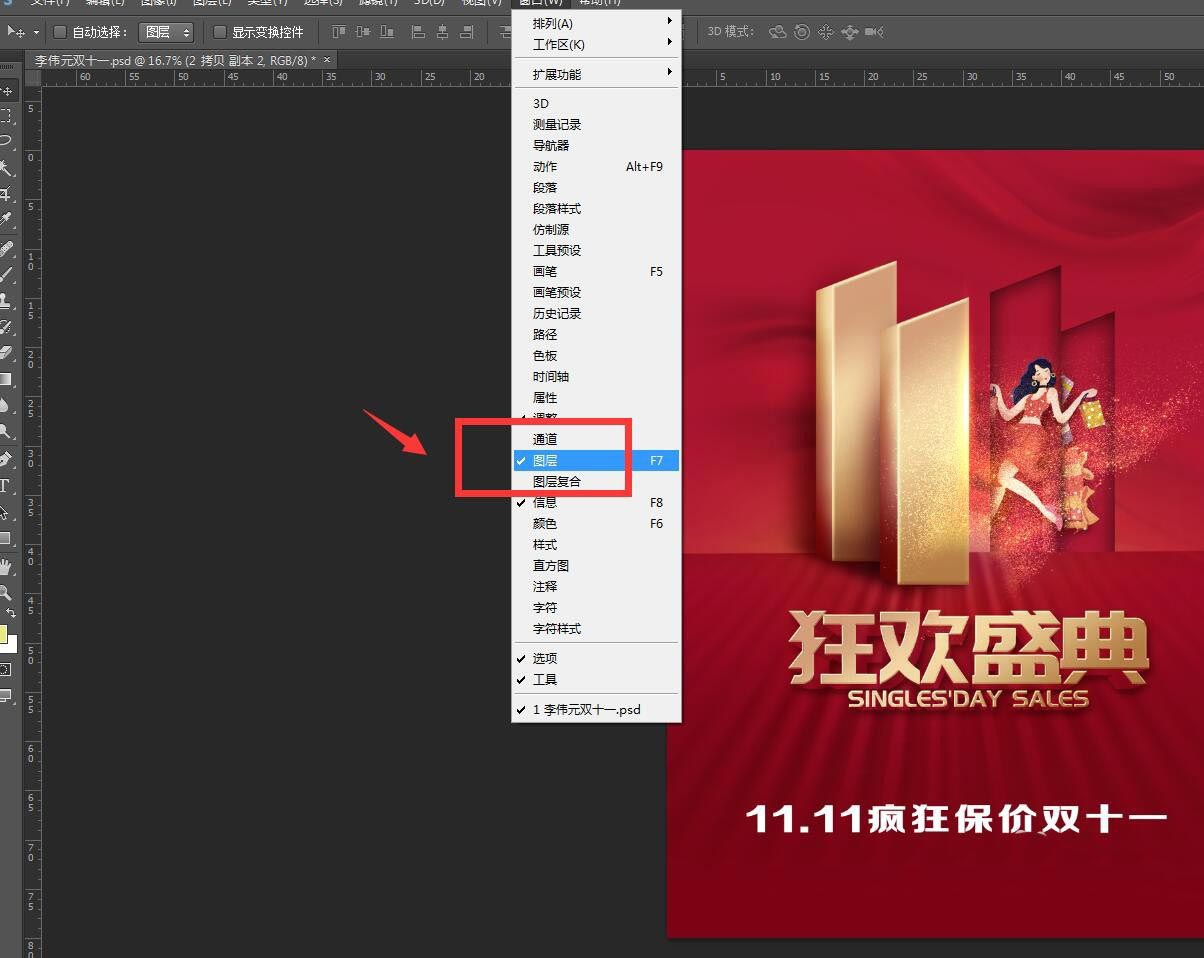
相关文章
标签:平面设计


